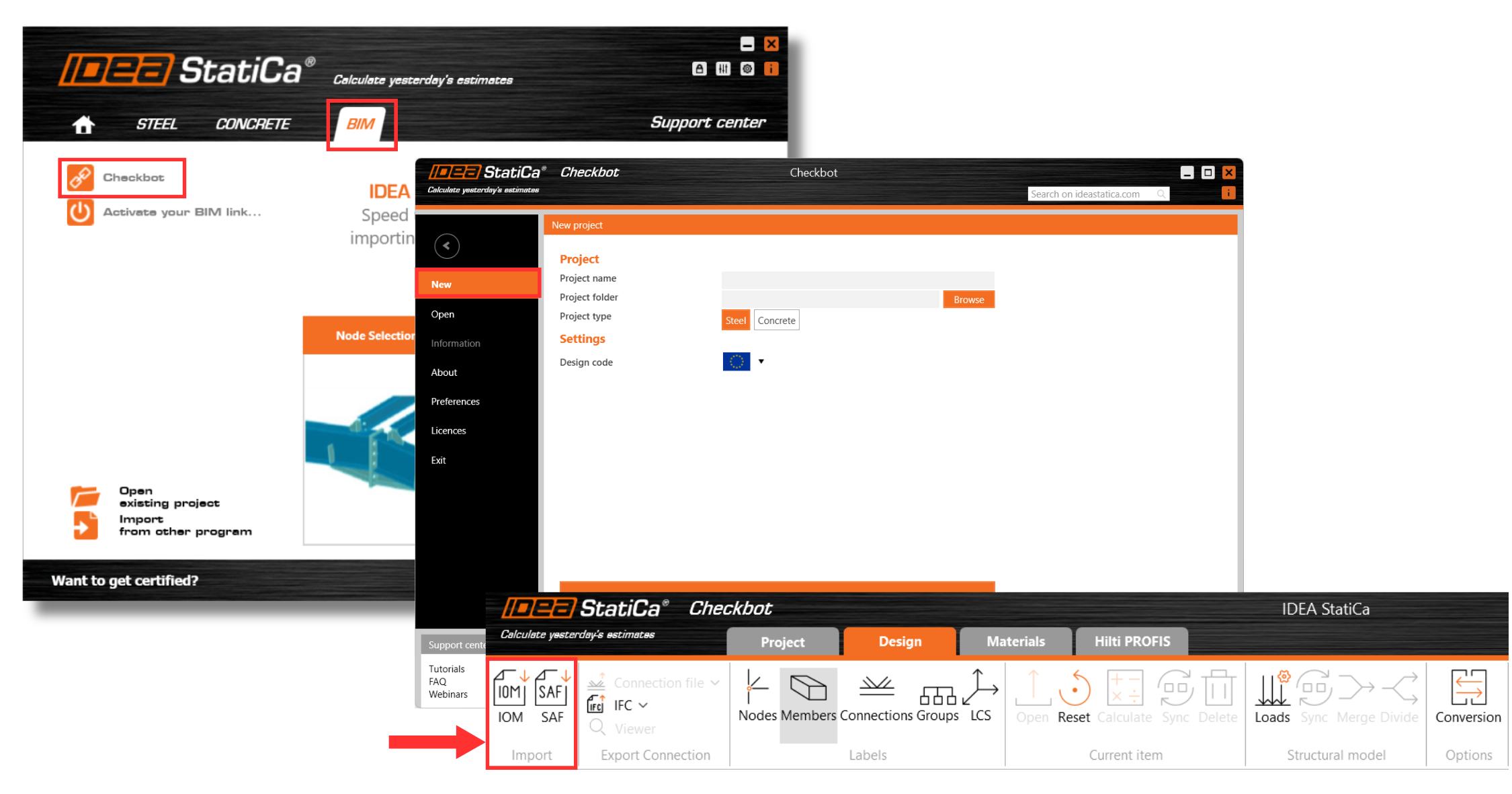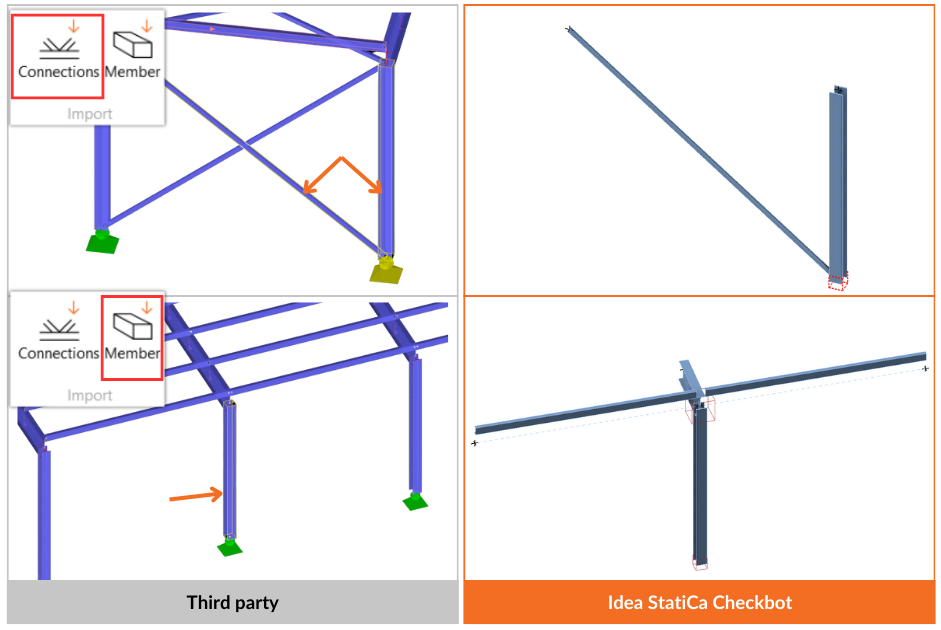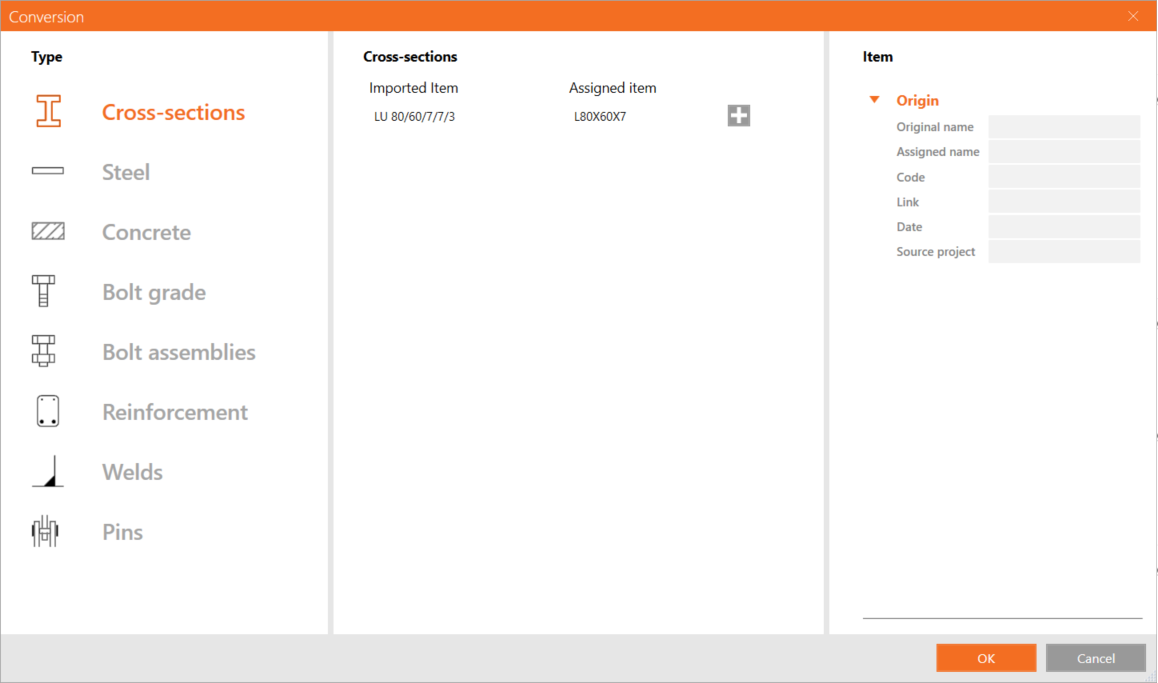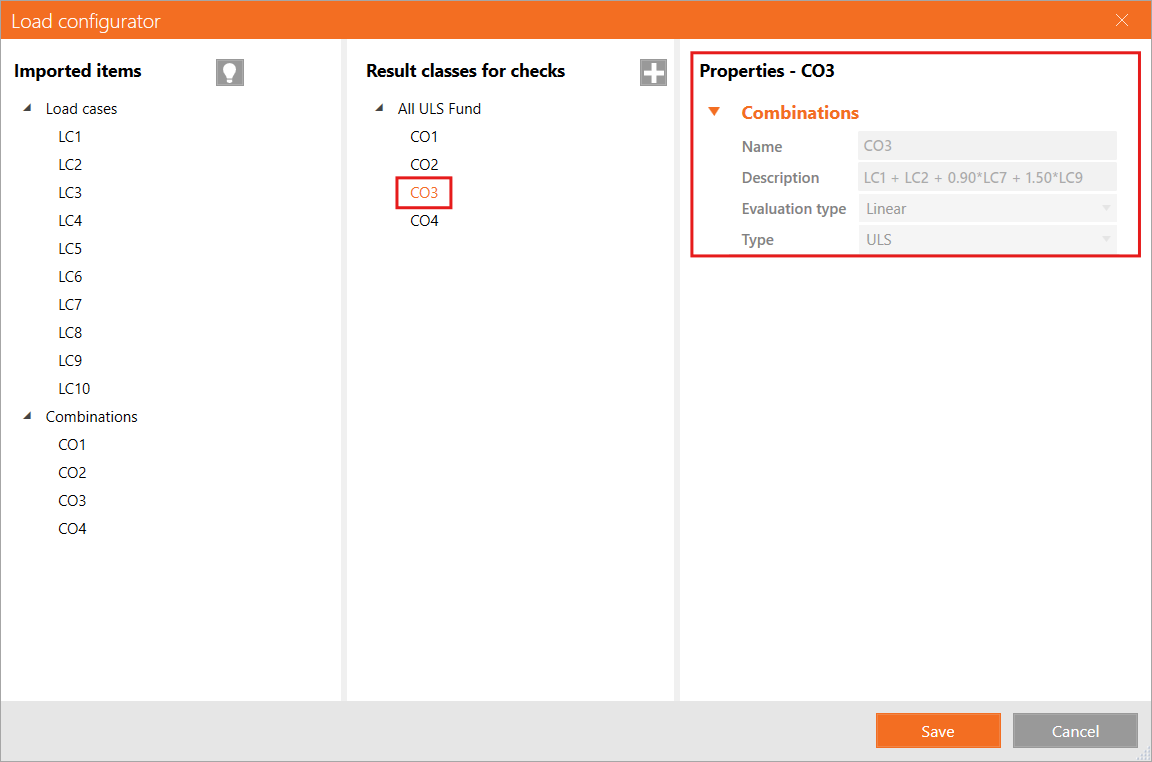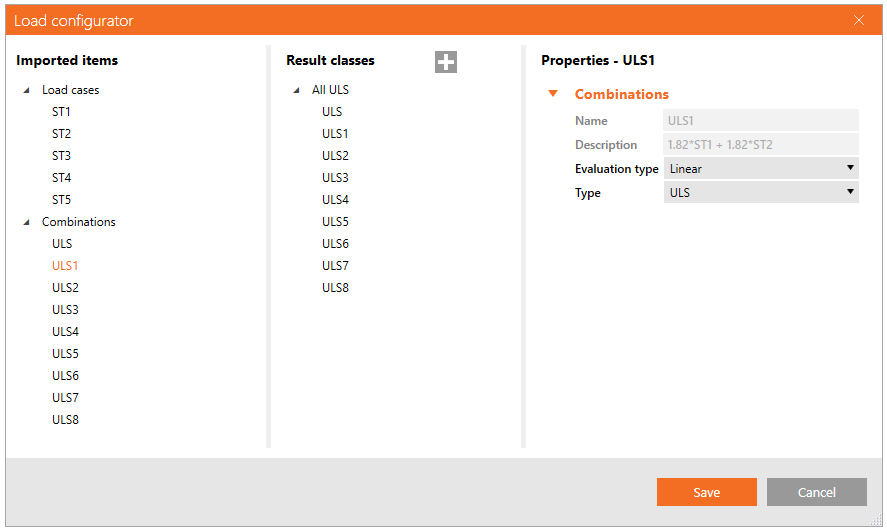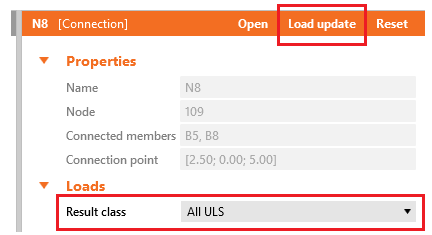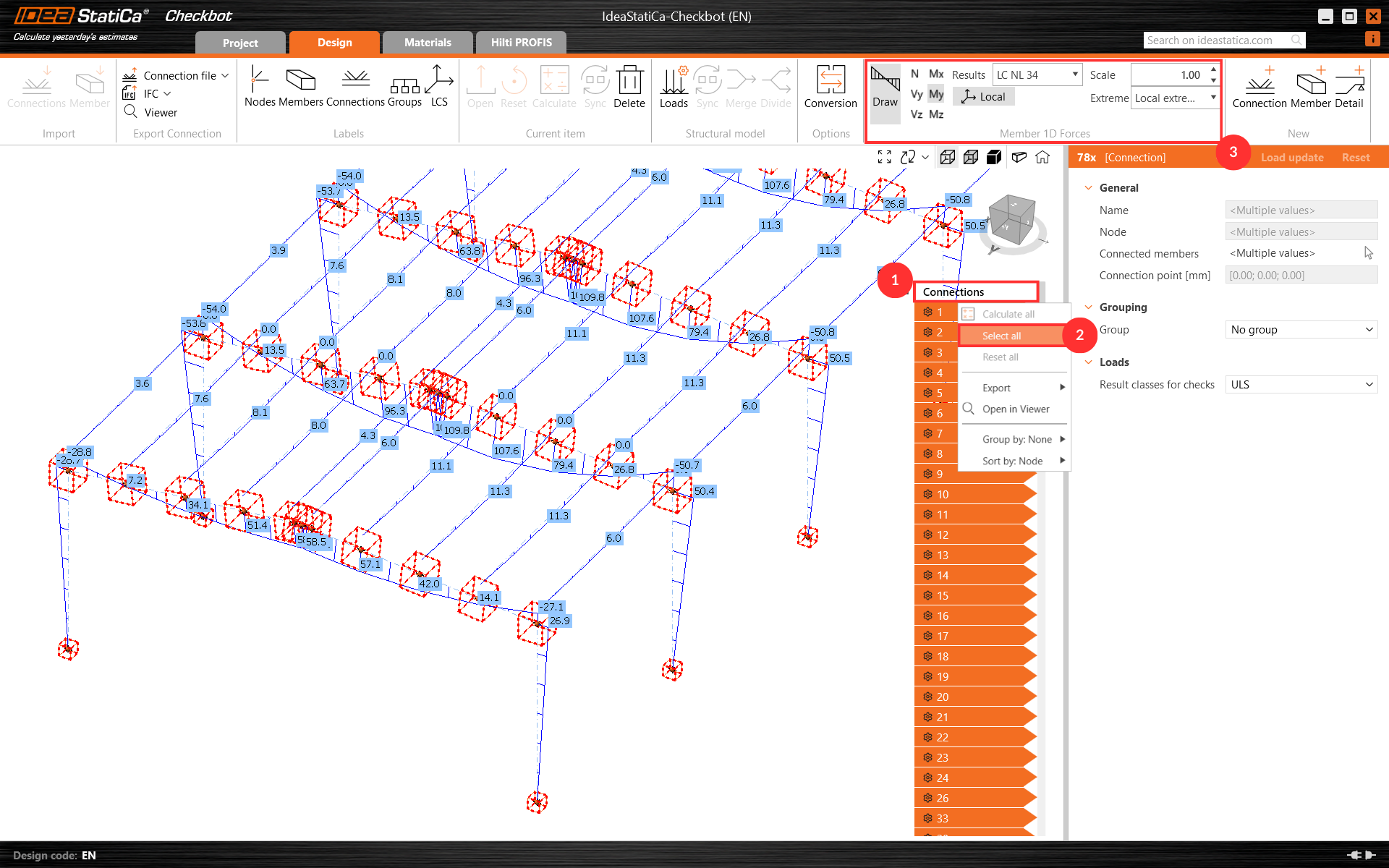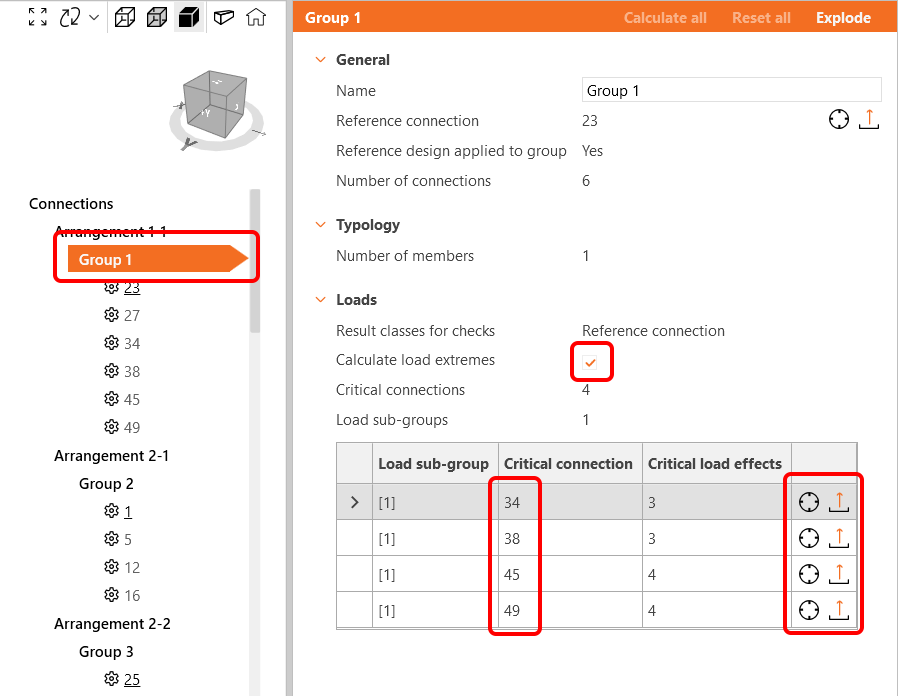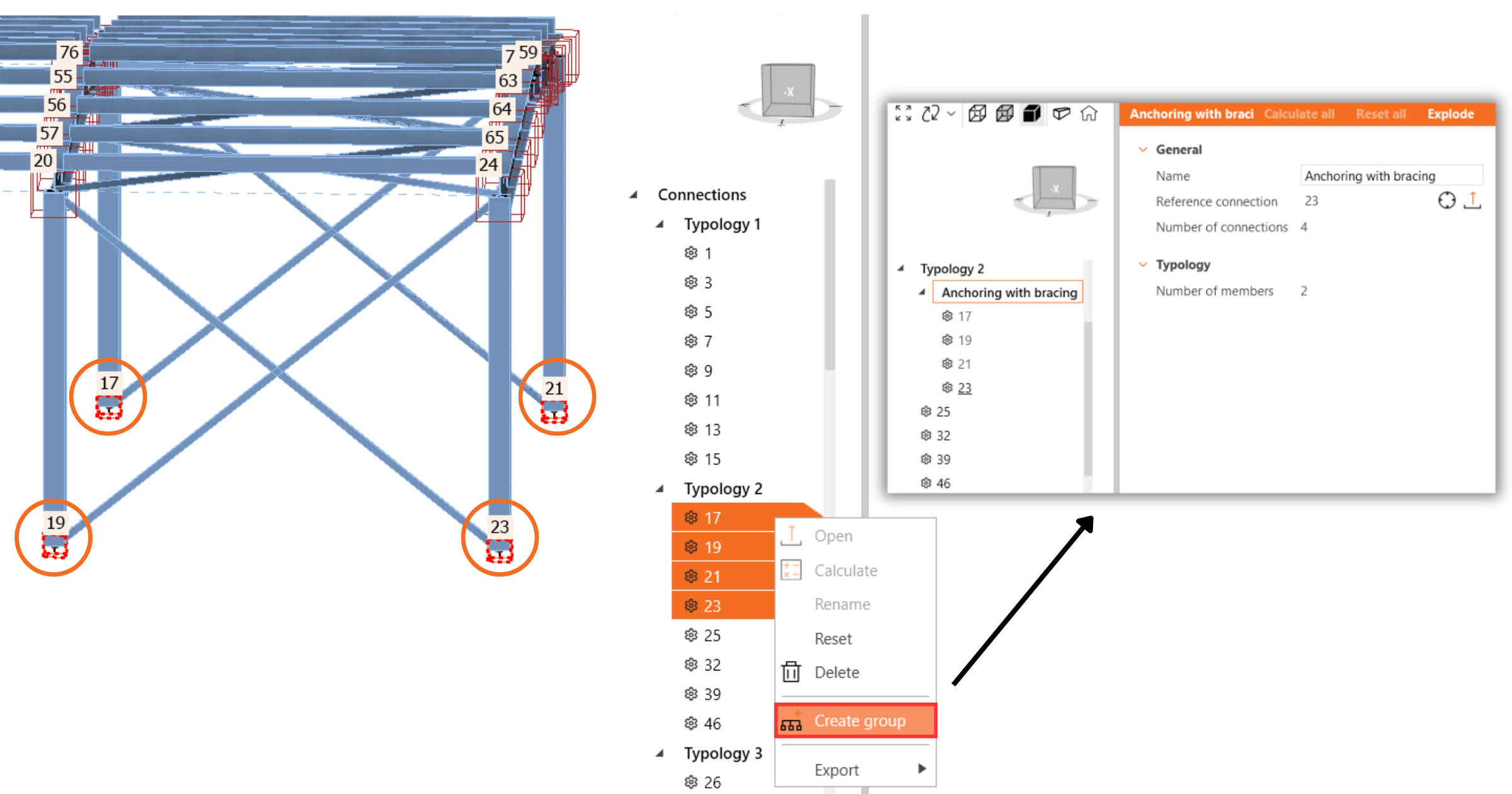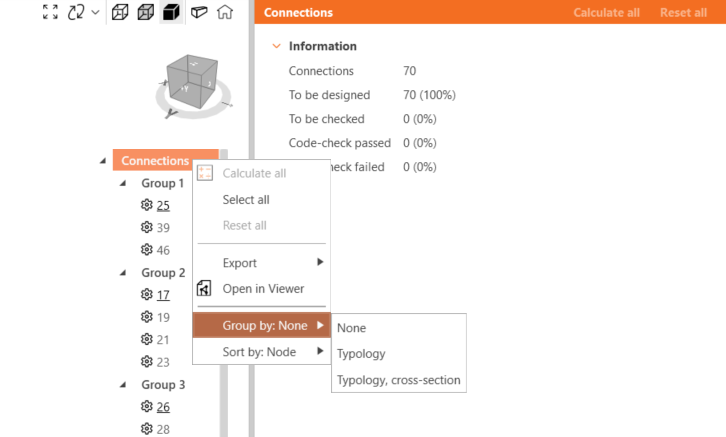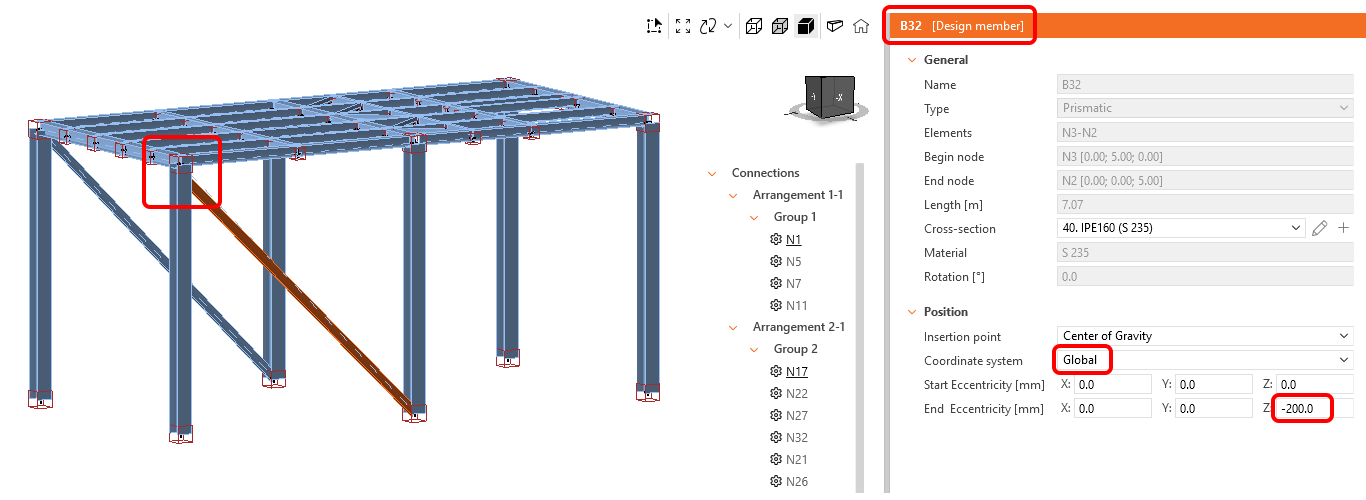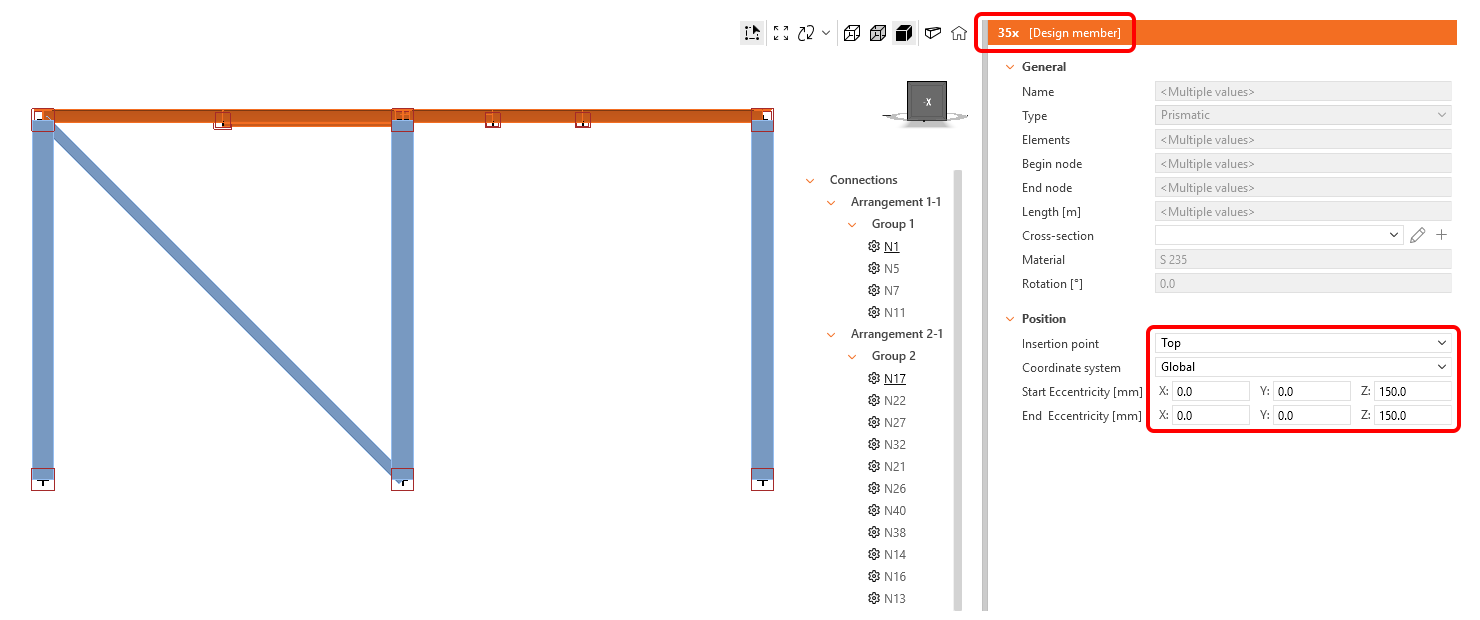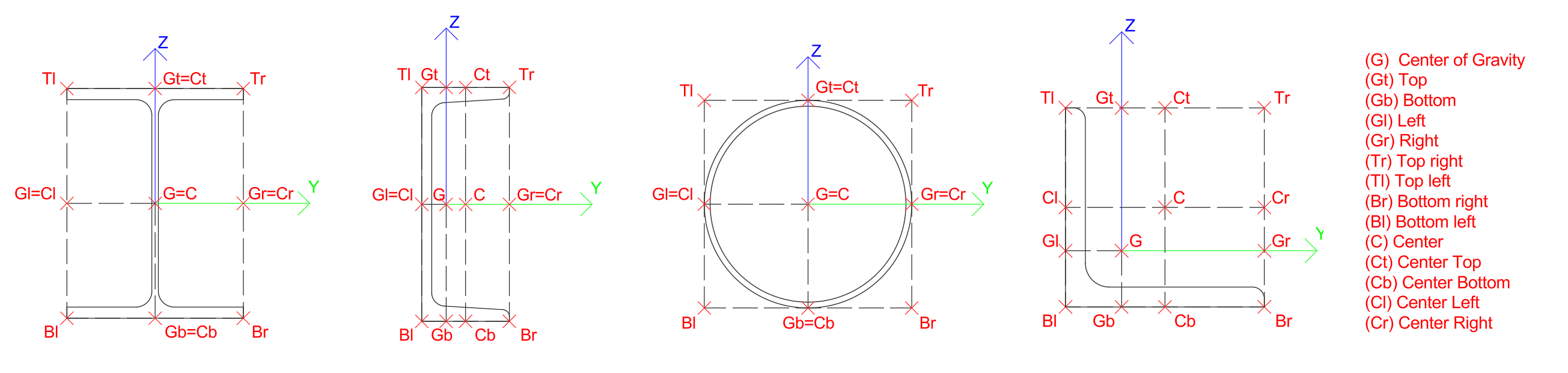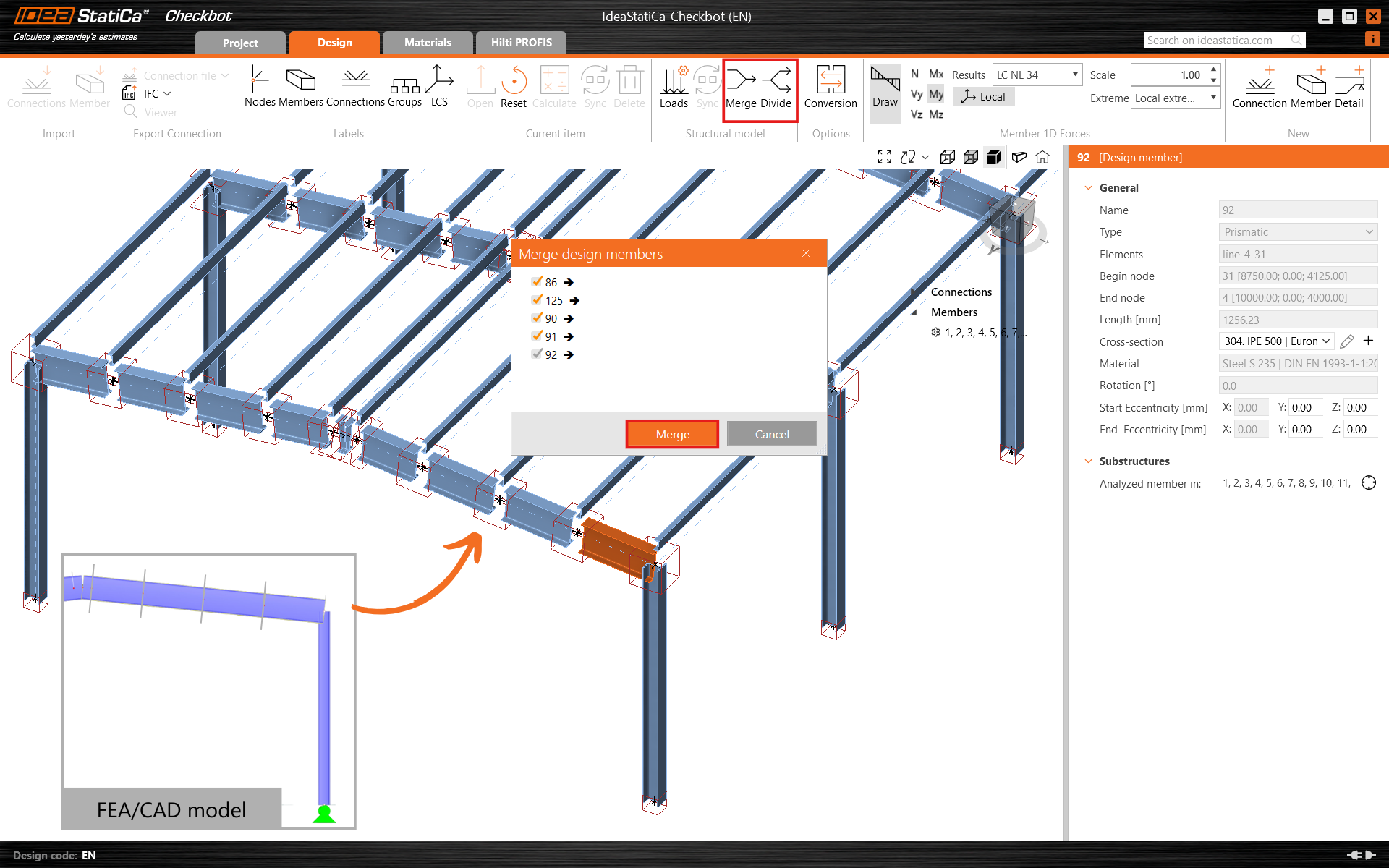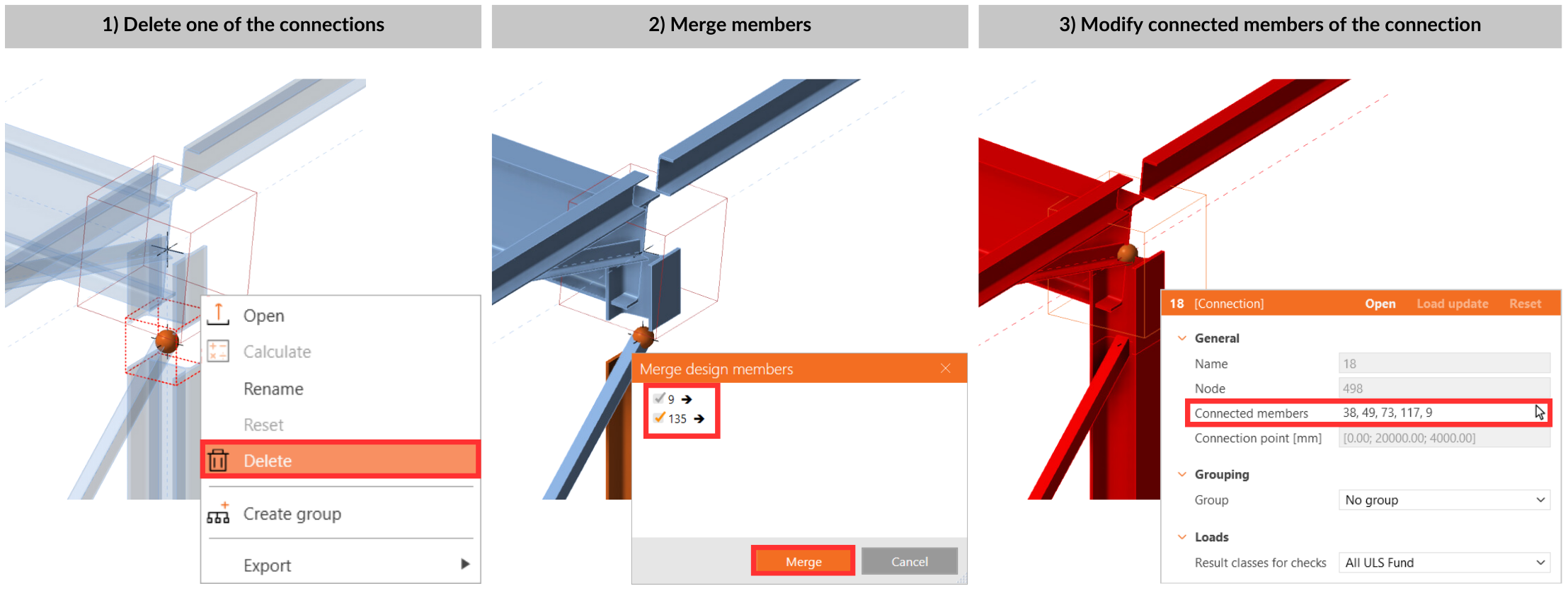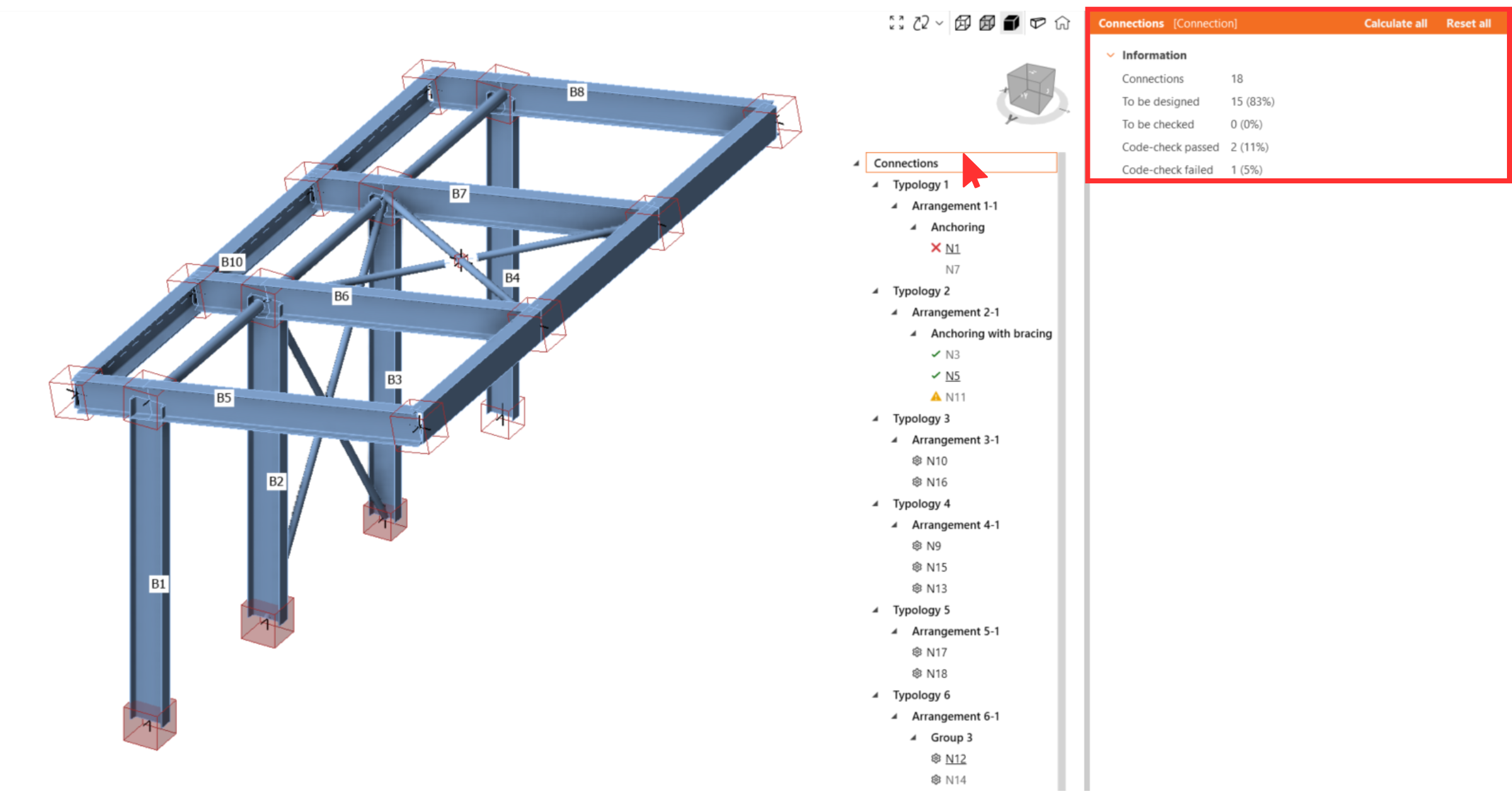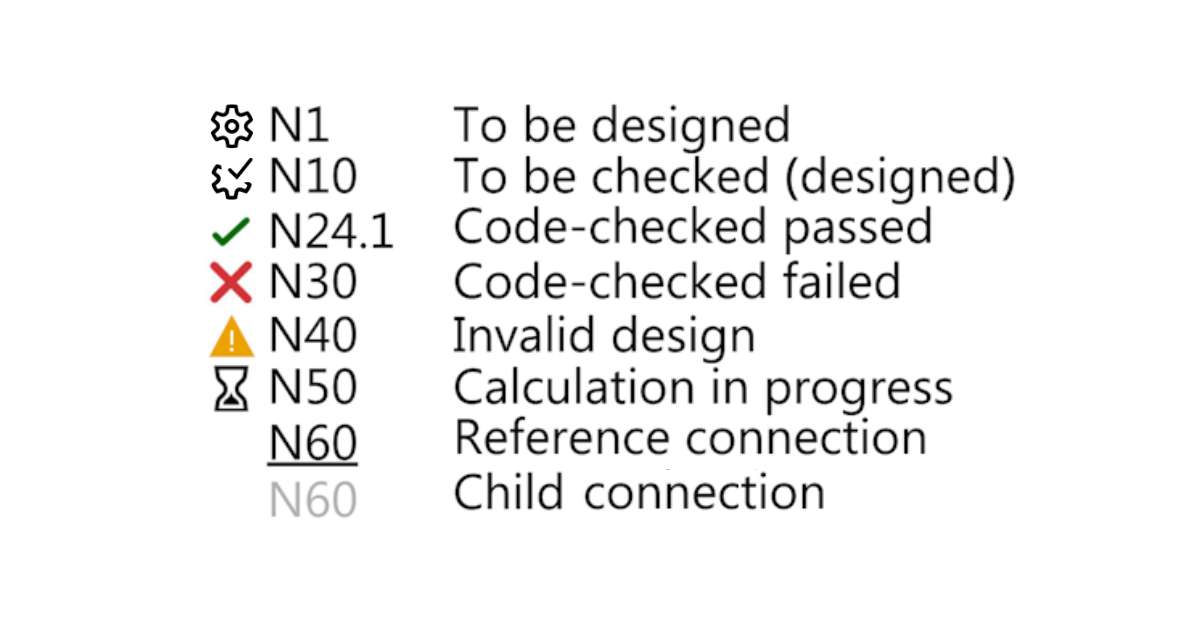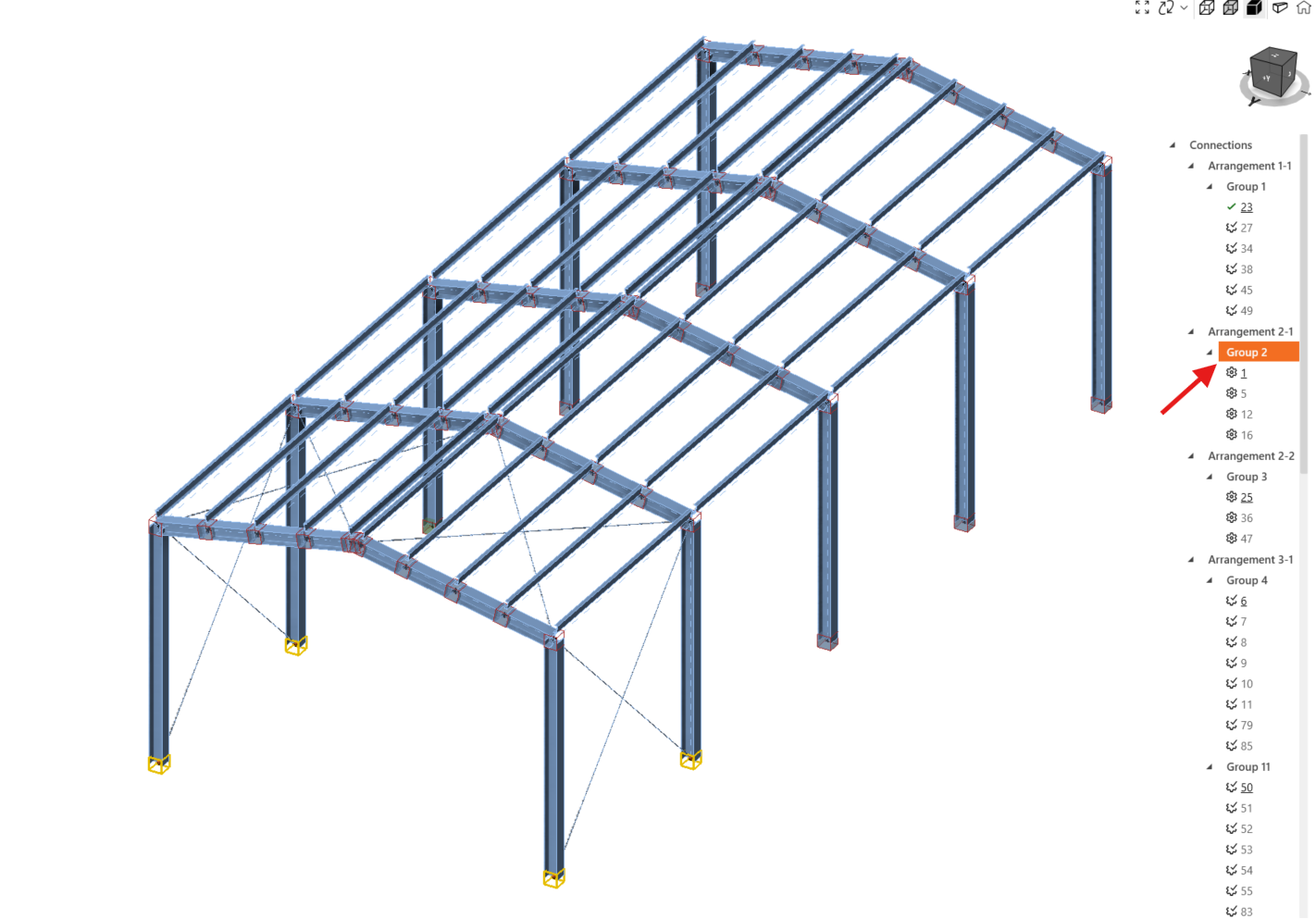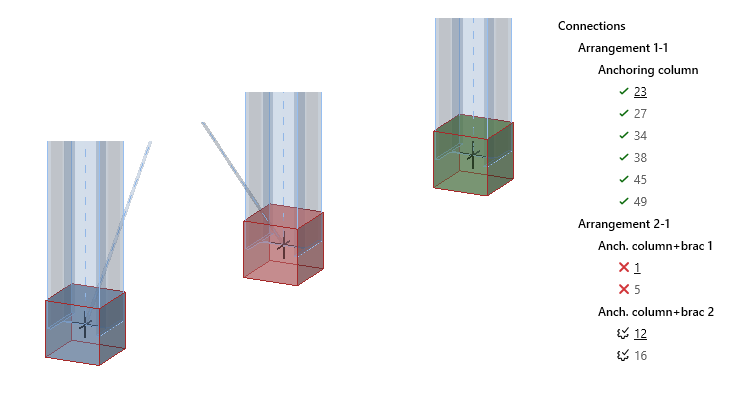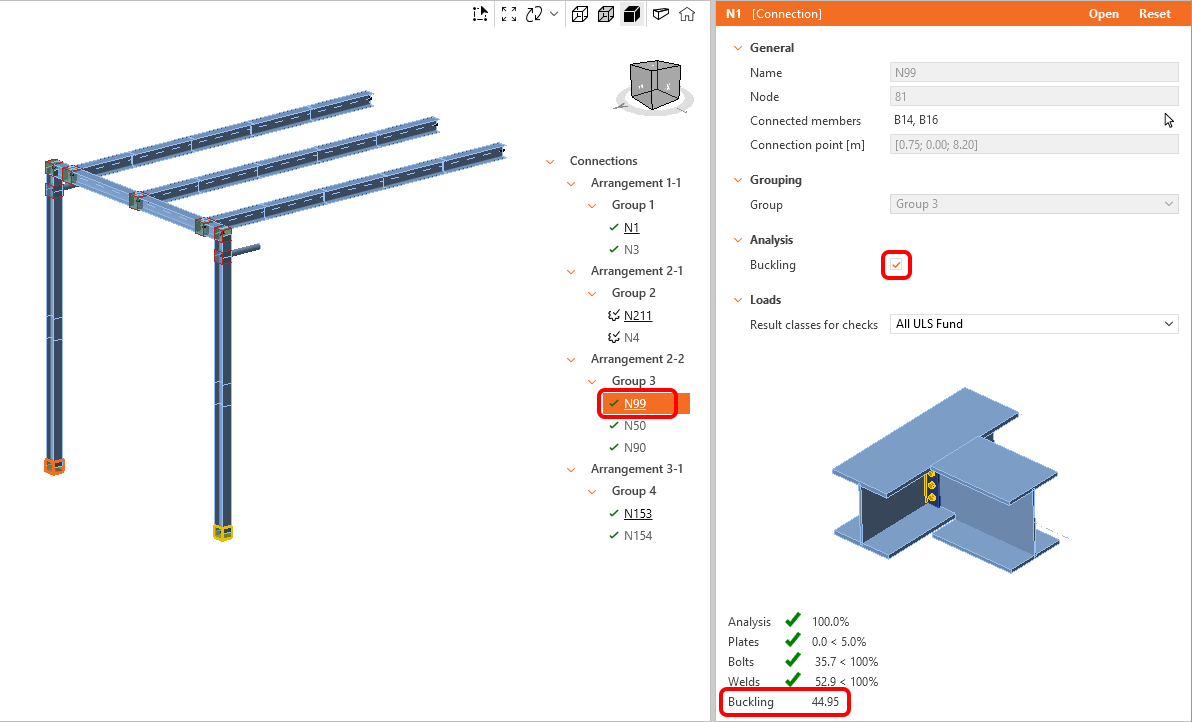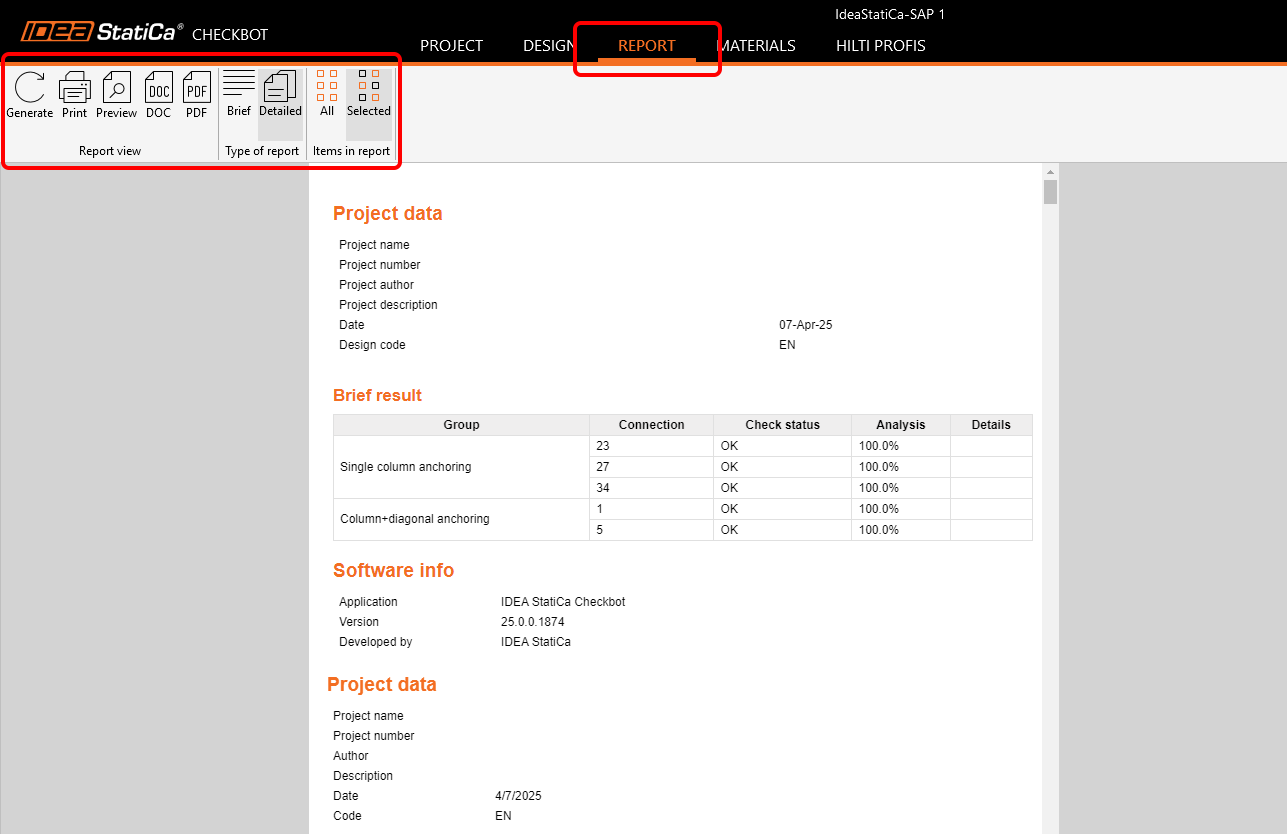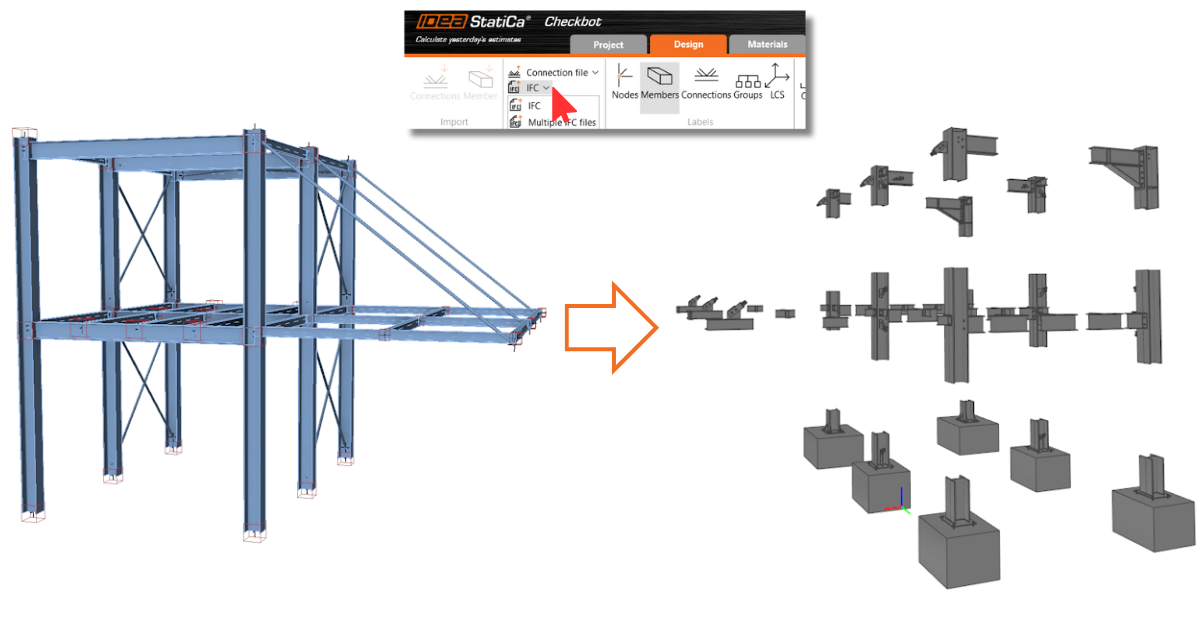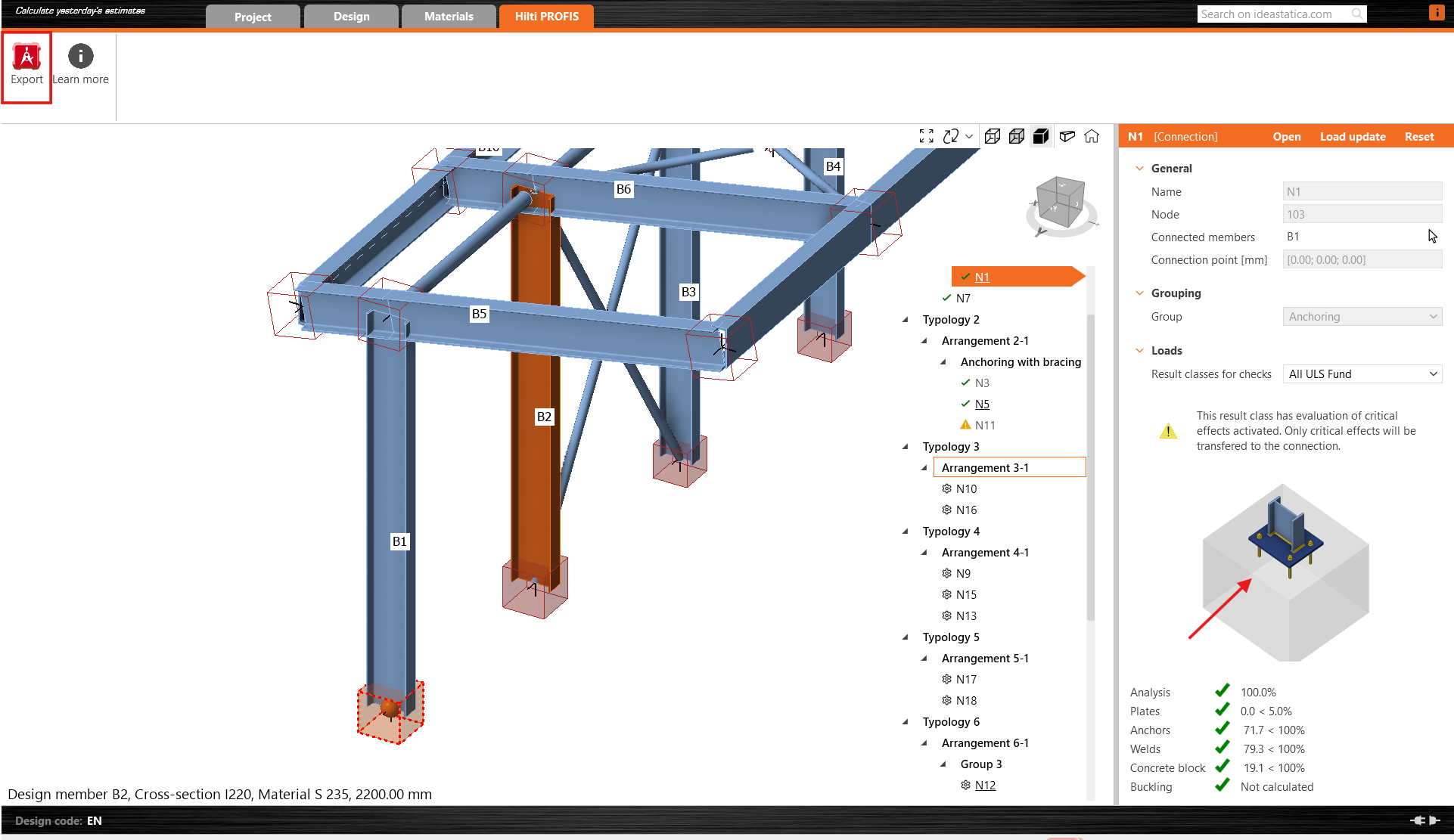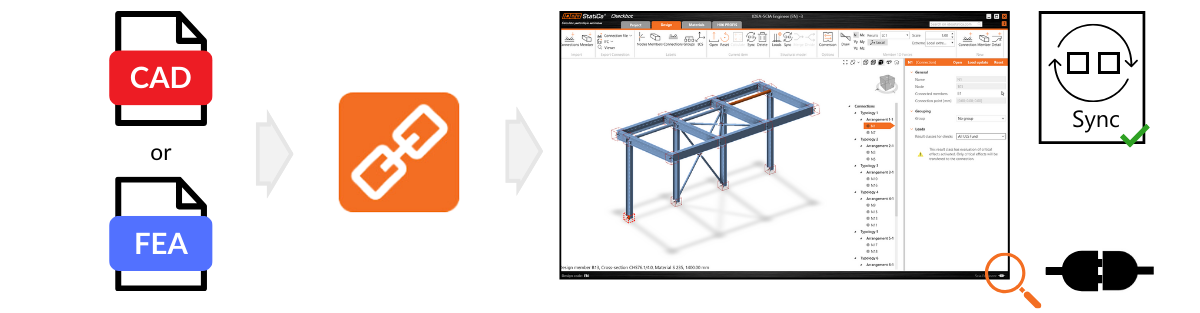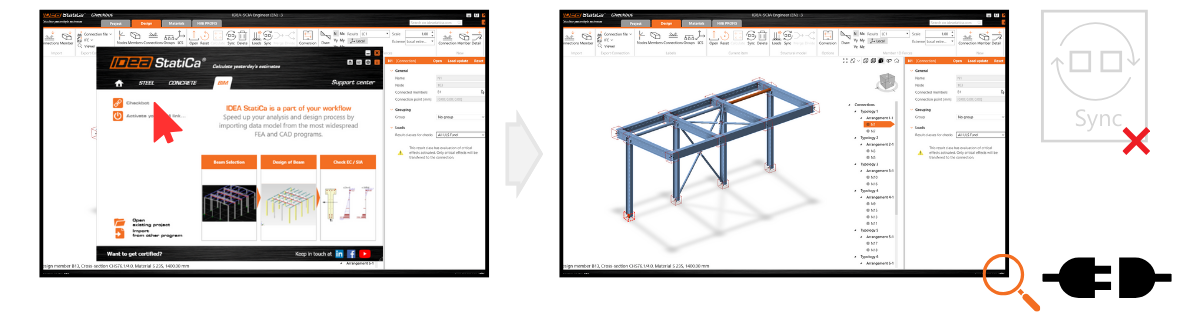Checkbot - flussi di lavoro BIM di massa
IDEA StatiCa Checkbot gestisce i flussi di lavoro BIM e fornisce:
- Un elenco chiaro di tutti gli elementi importati, compreso lo stato verificato/non verificato
- Visualizzazione 3D delle membrature e dei carichi importati
- Una tabella di conversione per materiali e sezioni trasversali
- Gestione delle combinazioni di carico
Il vantaggio principale dello strumento è che comprende non solo la geometria della struttura originale ma, soprattutto, il carico e le forze interne risultanti dall'analisi. Ogni ingegnere che trasforma le forze interne da un'analisi all'altra sa quanto possa essere complicato mantenere tutte le forze nel sistema di coordinate corretto. Checkbot è in grado di farlo per centinaia di combinazioni di carico e decine di strumenti diversi provenienti da qualsiasi software supportato.
Diversi modi di importare i dati in Checkbot
Collegamenti BIM
Checkbot funziona come applicazione stand-alone, consentendo agli utenti di aprire qualsiasi progetto strutturale utilizzando i collegamenti BIM direttamente in software di terze parti. La barra dei comandi di importazione differisce leggermente a seconda che il programma di origine sia di tipo CAD o FEA (software di analisi degli elementi finiti). È sempre possibile verificare le integrazioni supportate per i software CAD/FEA per acciaio, oltre alle loro limitazioni note, e consultare un elenco delle versioni supportate delle applicazioni di terze parti.
Seguendo le esercitazioni passo-passo, imparerete a progettare e verificare le connessioni e le membrature utilizzando il collegamento BIM tra IDEA StatiCa e altri software.
- SCIA Engineer
- SAP2000
- Tekla Structures
- Revit
- Robot Structural Analysis
- Dlubal RFEM/RSTAB
- ETABS
- ...e altro ancora
Quando si crea un progetto Checkbot utilizzando il collegamento BIM, è necessario scegliere i nodi e le membrature per importare le connessioni o le membrature.
SAF/IOM
Un altro modo per importare dati da software CAD/FEA è quello di utilizzare IDEA Open Model (IOM). Esso consente anche l'importazione e l'elaborazione del formato di analisi strutturale (SAF), ampiamente utilizzato. Un file SAF può essere esportato da SCIA Engineer, Dlubal, FEM-Design, SOFiSTiK, Risa 3D, FRILO, Allplan, AxisVM, ConSteel, Advance Design, Mastersap, Iperspace BIM e molti altri.
Importazione di connessioni/membrature
- Connessioni- importa nell'applicazione Checkbot solo un nodo selezionato e le membrature collegate.
- Membratura (solo software di analisi) - importa nodi e travi selezionati, fondamentali per la verifica nell'applicazione IDEA StatiCa Member.
Conversione
Quando una sezione trasversale o un materiale non viene riconosciuto automaticamente durante l'importazione, appare una nuova scheda di conversione per assegnarlo manualmente dalla nostra libreria di sezioni/materiali. Queste coppie vengono salvate per un uso futuro all'interno del proprio account utente e, pertanto, non devono essere definite nuovamente.
Tutti i materiali utilizzati in Checkbot sono elencati nella scheda Materiali. Tutti i materiali e le sezioni trasversali importati sono disabilitati per qualsiasi modifica. Per modificare i loro parametri, è necessario creare una copia.
La scheda di conversione viene salvata per ogni codice di progetto in un file .XML separato nella seguente cartella:
C:\UsersYOURUSERNAME\AppData\Local\IdeaStatiCa
Qui i file di conversione possono essere modificati manualmente, cancellati completamente, sottoposti a backup o condivisi con altri utenti.
Numerazione e sistema di coordinate locali
La numerazione e il sistema di coordinate locali dei membri in Checkbot e nei software di terze parti potrebbero essere diversi. Sebbene Checkbot si basi su un algoritmo di load-mapping, non c'è da preoccuparsi. Checkbot riconosce e identifica le membrature corrispondenti e assegna loro in modo affidabile gli effetti di carico corretti.
Come lavorare con Checkbot
Configurazione del carico
Il configuratore di carico visualizza i casi di carico e le combinazioni di carico importati. La prima colonna elenca tutti i casi e le combinazioni di carico importati dal modello FEA collegato. La seconda colonna mostra le classi di risultati utilizzate per il progetto Checkbot.
Gli effetti di carico importati possono essere assegnati alle classi di risultato. Le classi di risultato servono per ordinare gli effetti di carico in gruppi specifici, semplificando e velocizzando il processo di progettazione. Le classi di risultato possono essere create con l'icona "+" e rimosse con un clic del tasto destro del mouse.
Il configuratore di carico consente di attivare la valutazione degli effetti critici nelle strutture complesse. Questa funzione seleziona i casi di carico e le combinazioni con effetti di carico massimi e minimi, tenendo conto delle sollecitazioni nelle fibre superiori e inferiori della sezione trasversale per accelerare i calcoli di verifica del codice.
Inoltre, la terza colonna visualizza descrizioni dettagliate dell'entità attualmente selezionata.
Qualsiasi caso di carico o combinazione può essere assegnato a una classe di risultato trascinandolo dalla prima colonna alla classe di risultato appropriata nella seconda colonna. Le classi di risultato possono essere aggiunte con l'icona "+" e rimosse con un clic del tasto destro del mouse.
È possibile assegnare una classe di risultato a qualsiasi elemento del progetto utilizzando il menu a discesa nelle proprietà dell'elemento del progetto. Una volta selezionata una classe di risultati diversa, il pulsante Aggiorna carico può essere utilizzato per generare effetti di carico per l'elemento di progetto in base alla nuova classe di risultati selezionata. Se l'elemento di progetto è già stato calcolato, questa azione cancellerà i vecchi risultati.
Checkbot visualizza anche le forze interne delle combinazioni importate. Fare clic con il tasto destro del mouse su connessioni/membri o sceglierli tutti e selezionare le combinazioni di carico e le forze interne da visualizzare.
Si noti che non tutte le combinazioni sono compatibili con Checkbot. Alcune combinazioni potrebbero essere importate come casi di carico, il che non influisce sui risultati. Verificare sempre le limitazioni note di ciascun collegamento BIM:
Calcolo dei carichi estremi
Nei progetti con molti nodi e combinazioni di carico, connessioni simili con effetti di carico molto simili vengono analizzate ripetutamente. Per accelerare il processo di calcolo, è possibile utilizzare il pulsante Calcola estremi di carico per definire solo gli estremi di carico contenenti gli effetti di carico critici. In questo modo si riduce il numero di effetti di carico esaminati e il tempo di calcolo.
Il funzionamento è spiegato in questo articolo.
Raggruppamento dinamico
La funzionalità di raggruppamento crea automaticamente gruppi in base alla tipologia e/o alle sezioni trasversali. I gruppi vengono poi ordinati dal meno complesso al più complesso in base al numero di membri collegati. Ogni gruppo è rappresentato dalla connessione di riferimento (sottolineata nell'albero), che viene automaticamente designata come connessione madre che guida la progettazione dell'intero gruppo. Tutte le altre connessioni sono trattate come connessioni figlie.
Tutte le operazioni aggiunte alla connessione di riferimento verranno automaticamente duplicate alle connessioni figlie per evitare la duplicazione del lavoro, comprese le impostazioni del progetto, la posizione del carico e il tipo di modello. La regolazione della connessione figlia è disabilitata. Se è necessario apportare modifiche, fare clic con il pulsante destro del mouse sulla connessione e selezionare "Rimuovi dal gruppo". Una volta che una connessione è stata tolta dal gruppo, verranno eliminate anche tutte le operazioni copiate dalla connessione di riferimento.
Gruppi definiti dall'utente
Inoltre, gli utenti possono creare i propri gruppi, consentendo un'ulteriore personalizzazione e un'organizzazione basata su esigenze specifiche del progetto.
Per definire una connessione specifica come riferimento, è necessario creare un gruppo che includa solo la connessione di riferimento desiderata. Una volta aggiunta la connessione di riferimento, includere le altre connessioni nel gruppo. È possibile selezionare più connessioni e cambiare il loro gruppo con un solo clic.
Raggruppamento nella struttura
Nessuno dispone le connessioni solo in base ai gruppi dinamici.
Il raggruppamento per tipologia considera il numero di membri e le loro posizioni relative (trave-trave, trave-colonna). Non considera la rotazione dei membri. Vengono considerati anche i gruppi dinamici.
Il raggruppamento per tipologia, sezione trasversale (disposizione) differenzia i gruppi tipologici in base ai tipi di sezione trasversale progettati. Ad esempio, un HEB 200 e un HEB 220 rientrano in un unico tipo di sezione trasversale. Il raggruppamento per tipologia e disposizione è impostato di default. Vengono considerati anche i gruppi dinamici.
Rilasciato in IDEA StatiCa versione 25.0.
Allineamento di membrature in base alla sezione trasversale
La selezione singola, la selezione multipla o la selezione dell'area consentono agli utenti di inserire efficacemente le eccentricità locali e globali e di allineare le membrature in modo che corrispondano alle loro superfici nell'intero modello strutturale importato in Checkbot.
Si tratta di un passaggio necessario tra il modello globale importato dal software FEA, dove la geometria è semplificata, e il modello di progetto basato su CAD in IDEA StatiCa Connection, dove la geometria corrisponde al progetto reale.
Per eseguire la selezione dell'area, fare clic sull'icona Seleziona più membrature con selezione dell'area situata nella scena 3D e selezionare i membri. Trascinare da sinistra a destra per includere solo i membri all'interno dell'area di selezione e trascinare da destra a sinistra per includere anche i membri che intersecano l'area di selezione. Disattivare la selezione dell'area facendo nuovamente clic sull'icona o premendo il tasto ESC.
È possibile inserire le eccentricità di uno o più membrature contemporaneamente. Selezionare il sistema di coordinate locale o globale e immettere l'eccentricità positiva o negativa per il punto iniziale e finale dell'elemento in direzione X, Y o Z.
Per allineare le membrature, selezionare i membri che devono essere allineati tra loro e scegliere l'opzione Punto di inserimento , per allineare, ad esempio, alla superficie superiore, al baricentro, alla superficie sinistra, ecc.
Il punto di inserimento consente di selezionare più punti sulla sezione trasversale dell'elemento. I programmi FEA di solito utilizzano scorciatoie per i punti di inserimento, che vengono tradotte nell'elenco Checkbot come segue:
| G | Baricentro | Tr | In alto a destra | C | Centro |
| Gt | In alto | Tl | In alto a sinistra | Ct | Centro in alto |
| Gb | In basso | Br | In basso a destra | Cb | Centro in basso |
| Gl | A sinistra | Bl | In basso a sinistra | Cl | Centro Sinistra |
| Gr | A destra | Cr | Centro Destra |
Questa funzione potrebbe essere limitata per i software FEA in cui il collegamento BIM con IDEA StatiCa è sviluppato dal produttore di FEA o da terzi - controllare l'elenco delle integrazioni supportate.
Rilasciato nella versione 25.1 di IDEA StatiCa.
Unire le membrature
In alcuni casi, nel modello del software di analisi, una membratura potrebbe essere suddivisa in più membrature, ma in realtà si tratta di una membratura continua. In questi casi, la funzionalità Unisci può correggere il problema. Fare clic con il tasto destro del mouse su una delle membrature divise che si desidera unire e selezionare le altre membrature che si desidera collegare. Si noti che solo le membrature allineate lungo lo stesso vettore X possono essere unite.
Inoltre, se è necessario annullare una fusione, il pulsante Dividi consente di separare le membrature che sono già state unite per riportarle allo stato originale.
Unire le connessioni
Gli schemi di connessione con giunti strutturali ravvicinati che dovrebbero essere analizzati in un unico modello di connessione potrebbero essere importati come due connessioni separate, come accade di solito per le diagonali eccentriche.
Eliminate una delle connessioni con un clic destro e aggiungere le membrature separate dalla connessione eliminata. Ora è necessario modificare le membrature collegate della connessione analizzata. Fare clic sull'icona del mouse, selezionare tutti le membrature rilevanti per la connessione (evidenziati in rosso) e confermare le modifiche facendo clic sulla casella di spunta.
Gestione delle connessioni
Per una panoramica organizzata del progetto, Checkbot offre una sintesi dello stato del progetto che mostra il numero totale di connessioni, quante devono ancora essere progettate e quante sono state controllate. Inoltre, mostra quante connessioni hanno superato o meno la verifica del codice, offrendo agli utenti una visione completa dell'avanzamento del progetto in un colpo d'occhio.
Per accedere alla panoramica, fare clic su Connessioni nell'albero e verranno visualizzati tutti i dati.
Inoltre, ogni connessione è contrassegnata dalle seguenti icone per fornire una rapida panoramica.
- Ingranaggio - sono necessari altri input (geometria, casi di carico, ...)
- Ingranaggio con spunta - pronta per essere calcolata
- Spunta verde - calcolo e controlli del codice superati
- Croce rossa - calcolato ma i controlli del codice non sono andati a buon fine
- Progetto non valido - con una sincronizzazione o un aggiornamento del modello strutturale, la connessione figlia non soddisfa più il parametro della connessione di riferimento
Colori delle caselle nella scena 3D
Tutte le connessioni relative al gruppo sono contrassegnate in giallo se il gruppo è selezionato nell'albero.
Lo stato della connessione è visibile non solo nell'albero, ma anche direttamente nella scena 3D ed è rappresentato dai seguenti colori:
- nessuno - da progettare
- verde - calcolata e controlli di codice superati
- rosso - calcolata ma i controlli del codice non sono andati a buon fine
- blu - pronto per essere calcolato
Rilasciato in IDEA StatiCa versione 25.0.
Calcolo dell'analisi di instabilità per tutte le connessioni
L'analisi di buckling può essere calcolata in blocco per gruppi di connessioni selezionati. Per impostazione predefinita, l'analisi di buckling è disattivata. Per attivare l'analisi di buckling, selezionare la connessione di riferimento e selezionare la casella combinata Buckling .
Il fattore di buckling più basso viene visualizzato nella scheda dei risultati complessivi della finestra Checkbot e aggiunto al report.
Rilasciato nella versione 25.1 di IDEA StatiCa.
Come rendere Checkbot ancora più veloce
Una volta aperta la finestra dell'applicazione Connection, non chiudetela. Tornate semplicemente all'applicazione Checkbot e aprite una nuova connessione, che si caricherà molto più rapidamente.
Esportazione in Connection
Quando Checkbot è collegato a software di terze parti tramite un link BIM, non consente di modificare le proprietà di un membro. Se tali modifiche sono necessarie, è possibile esportare facilmente il modello in IDEA StatiCa Connection indipendentemente dal modello Checkbot sincronizzato. È possibile esportare una sola connessione o selezionare più connessioni e salvarle tutte in un unico file, consentendo di stampare tutti i report delle connessioni modellate in una sola volta.
Una volta esportati, i file di progetto separati non sono più collegati al modello strutturale originale di Checkbot. Pertanto, non è possibile un'ulteriore sincronizzazione con il modello di terze parti o la loro gestione in Checkbot. Le modifiche alle proprietà dei membri sono abilitate.
Rilasciato in IDEA StatiCa versione 25.0.
Relazione di massa
Il report può essere generato per tutte le connessioni del progetto in una sola volta o solo per quelle selezionate.
In questo articolo viene spiegato come regolare il report di conseguenza.
Esportazione in IFC
Il formato IFC (Industry Foundation Classes) è un formato open data, neutrale rispetto ai fornitori, che consente la condivisione dei dati. Checkbot consente di esportare tutte le connessioni selezionate in un modello IFC o di esportare le connessioni in singoli file IFC in una cartella specifica.
L'esportazione contiene le coordinate globali del Punto di connessione - la posizione reale di una connessione in un progetto.
Esportazione in Hilti PROFIS Engineering
Hilti PROFIS Engineering Suite è un software di facile utilizzo, basato su cloud, per la progettazione e l'analisi degli ancoraggi. Selezionando un nodo con un elemento ancorato, gli utenti possono esportare i dati direttamente in Hilti PE utilizzando il pulsante Esporta, garantendo il trasferimento accurato dei dati strutturali rilevanti per ulteriori analisi.
L'intero flusso di lavoro è disponibile anche con una licenza IDEA StatiCa Basic, ovvero è disponibile gratuitamente. Le modalità di utilizzo del plugin sono descritte passo per passo nel seguente articolo, accessibile anche dal pulsante Learn more di Checkbot.
Sincronizzazione
Dopo aver importato tutti gli elementi necessari, il pulsante Sync consente di rilevare e applicare facilmente le modifiche dal progetto sorgente al modello IDEA StatiCa. Queste modifiche possono includere aggiornamenti dello spessore, delle sezioni trasversali o modifiche alle proprietà di saldature e bulloni. Tuttavia, è importante notare che gli aggiornamenti non possono includere componenti nuovi o eliminati come piastre, membrature, elementi riposizionati o combinazioni di carico. In questi casi, è necessario cancellare il progetto Checkbot corrente (la cartella) e importarlo nuovamente.
Si tenga presente che la sincronizzazione in IDEA StatiCa funziona in un solo senso, dal programma sorgente a IDEA StatiCa, e non al contrario.
- Soluzione FEA - la sincronizzazione non influisce sulle operazioni di progettazione (taglio, piastra terminale, ...).
- Soluzione CAD - la sincronizzazione non influisce sugli effetti di carico (ad eccezione di Revit, che può mantenere il modello analitico con i risultati).
Se in seguito vengono apportate modifiche al modello del software di terze parti, è necessario riaprire il progetto Checkbot e premere il pulsante Sync per assicurarsi che tutti gli aggiornamenti del modello del software di terze parti siano riflessi in Checkbot. Il pulsante di sincronizzazione è abilitato solo se il file Checkbot è aperto attraverso l'applicazione di terze parti.
Ricordiamo che il pulsante di sincronizzazione è attivo solo se Checkbot è aperto attraverso un collegamento BIM da un software di terze parti.
Si tenga presente che qualsiasi modifica apportata direttamente in IDEA StatiCa (ad esempio, alle sezioni trasversali, alle eccentricità, alle combinazioni di carico o alle operazioni) verrà sovrascritta durante la sincronizzazione con il progetto di origine. La stessa regola si applica se le eccentricità vengono modificate in IDEA StatiCa.
Ad esempio, se si modifica un progetto di connessione in IDEA StatiCa Connection che è stato inizialmente importato da Tekla Structures e poi si sincronizza, le modifiche apportate in IDEA StatiCa saranno sostituite dai dati di progettazione più recenti di Tekla Structures.
Rilasciato in IDEA StatiCa versione 25.0, aggiornato in IDEA StatiCa versione 25.1.